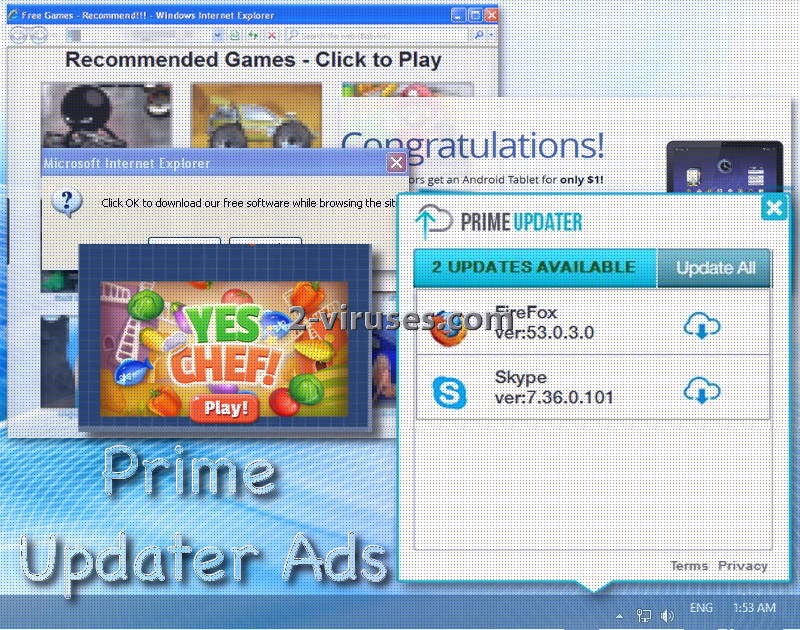Prime-Updater gilt als Programm, das Sie irrtümlich installiert haben könnten. Es ist darauf spezialisiert, Updates für Programme hervorzuheben, die User in Ihren Betriebssystemen installiert haben. Obwohl das zunächst als bequemes Feature erscheinen mag, müssen die Leute lernen zu verstehen, dass dieses kostenlose Tool kein erwünschtes Stück Software ist.
Es kann Updates für seriöse Anwendungen präsentieren, z. B. Firefox, Chrome, Skype, Adobe Flash Player, wenn Sie diese aber installieren, könnten Sie stattdessen ein vollständig anderes Programm oder einen Virus erhalten. Benutzer berichten, dass sie das Tool ständig zum Download von Adobe Flashplayer ermuntert: Diese Installation könnte aber einen Trojaner mitbringen. Mehr noch, dieses Tool weist Tendenzen ähnlich einer Adware auf.
Falls Sie gerade jedes Mal mit dieser Anwendung zu tun haben, wenn Sie Ihren Computer einschalten oder einen Browser aufmachen, dann raten wir Ihnen nicht länger zu warten, bis noch mehr fragwürdige Programme auf Ihrem Gerät landen. Je mehr potenziell unerwünschte Programme (PUPs) sie haben, desto mehr CPU-Ressourcen werden für unnötige Prozesse vergeudet. Das heißt, dass die von Ihnen eingeleiteten Prozeduren nicht so effizient abgearbeitet werden, wie sie sollten.
Wenn auch nur der Hauch einer Wahrscheinlichkeit bestehen sollte, dass Sie von einer Anwendung kompromittiert werden könnten, dann sollten sie diese nicht installieren. Es gibt eine hohe Vielfalt an Software-Tools: Wir geben zu, dass es schwierig ist, die seriösen, anerkannten Apps von den betrügerischen zu trennen. Sie sollten Programme herunterladen, die von Sicherheitsexperten nicht als negativ eingestuft werden, die keinen zwielichtigen Ruf haben und die von verifizierten Entwicklern stammen.
Auch wenn Prime-Updater als praktisches Werkzeug erscheinen mag, betonen wir immer, dass man es vermeiden soll, Updates oder Programme aus bizarren Quellen zu installieren. Die beste Lösung ist es, Software von deren offiziellen Seiten zu erneuern. Schenken Sie Pop-ups oder seltsamen Domains keinen Glauben, die Ihnen kostenlose Updates anbieten. Die Aktualisierung wird auch auf der offiziellen Webseite kostenlos starten, nur ohne all diese Risiken.
Beim Surfen angezeigte Reklame ist ebenso ein bedeutender Punkt. Eine erhöhte Zahl an Werbung sollte zu bemerken sein, wenn Ihr Gerät von einer Adware beeinflusst wird. Es kann vorkommen, dass Sie durch wiederkehrende Pop-ups, Banner, In-Text-Reklame und ähnlichen Angeboten aus Ihrer Routine gerissen werden. Sie sollten nicht auf das angezeigte Material reagieren, da klickbare Werbungen die auf infektiöse Domains umleiten könnten. Allein durch das Betreten einer unbekannten Webseite könnten Sie sich mit Parasiten und Viren anstecken.
Das bösartige und lästige Tool kann auf zwei Arten entfernt werden. Die erste ist die manuelle Entfernung: Wir haben hilfreiche Anweisungen zusammengestellt, die Sie durch diesen Prozess hindurch lotsen. Die Alternative ist das automatische Entfernen, das mithilfe von Anti-Malware-Tools erfolgen kann. Wenn Sie keine solche Security-Anwendung haben, empfehlen wir Ihnen Spyhunter auszuprobieren. Sie werden die Herkunft jeder verdächtigen Aktivität erkennen und diese auslöschen.
Angriffsvektoren, die bösartige Viren-Muster zur Verteilung nutzen
Hacker ergreifen eine Reihe von Strategien, um schädliches Material und Programme zu verbreiten. Ein Weg, um kompromittiert zu werden, ist die irrtümliche Zustimmung zur Installation eines Bündels von Programmen statt einem einzigen. Deshalb sollten Sie beim Installations-Prozess immer aufmerksam sein. Nehmen Sie erweiterte oder benutzerdefinierte Modi: Das hilft Ihnen, die Installation zusätzlicher Programme abzulehnen. Außerdem sollten Sie sich immer dafür entscheiden, die EULA und die Datenschutzbestimmungen durchzulesen. Eine weitere vorteilhafte Entscheidung wäre es, nur die nötigste Software zu installieren. Um Ihr System noch besser abzusichern, raten wir dazu, Peer-to-Peer-Downloads zu vermeiden. Außerdem sollte Online-Reklame mit äußerster Vorsicht begegnet werden. Die meisten könnten in Malvertising-Strategien verwickelt sein: Malware zu verbreiten.
Programme zur automatischen Entfernung von Malware
(Win)
Hinweis: Spyhunter findet Parasiten wie Prime Updater Virus und hilft Ihnen dabei, diese kostenlos zu entfernen. limitierte Testversion verfügbar, Terms of use, Privacy Policy, Uninstall Instructions,
(Mac)
Hinweis: Combo Cleaner findet Parasiten wie Prime Updater Virus und hilft Ihnen dabei, diese kostenlos zu entfernen. limitierte Testversion verfügbar,
Manuelles Entfernen von Prime-Updater-Ads
Wie man Prime Updater-Virus über die Windows Systemsteuerung entfernt
Viele Hijacker und Adwares wie Prime Updater-Virus installieren einige ihrer Komponenten als normale Windows-Programme und als zusätzliche Software. Dieser Teil der Malware kann über die Systemsteuerung deinstalliert werden. Um auf diese zuzugreifen, tun Sie folgendes.- Start->Systemsteuerung (ältere Windows-Versionen) oder drücken Sie die Windows-Taste->Suche und geben Sie „Systemsteuerung“ ein (Windows 8).

- Wählen Sie Programm deinstallieren.

- Sehen Sie sich die Liste der Programme durch und wählen Sie alle Einträge aus, die mit Prime Updater-Virus in Verbindung stehen. .

- Klicken Sie auf Deinstallieren.

- In vielen Fällen finden Anti-Malware Programme Parasiten besser, daher empfehle ich Ihnen, Spyhunter zu installieren, um andere Programme zu finden, die Teil dieser Infektion sein könnten.

TopBetrügerische Erweiterungen aus dem Internet Explorer entfernen
- Klicken Sie auf das Rädchen-Symbol->Add-ons verwalten.

- Sehen Sie die Liste der Toolbars und Erweiterungen durch. Entfernen Sie alle Dinge, die mit Prime Updater-Virus in Verbindung stehen, sowie Dinge, die Sie nicht kennen und die nicht von Google, Microsoft, Yahoo, Oracle oder Adobe stammen.

(Optional) Setzen Sie Ihre Browser-Einstellungen zurück
Falls Sie weiterhin Probleme haben, die mit Prime Updater-Virus in Verbindung stehen, setzen Sie die Einstellungen Ihrer Browser auf ihre Standard-Einstellungen zurück.
- Klicken Sie auf das Rädchen-Symbol->Internetoptionen.

- Öffnen Sie den Karteireiter Erweitert und klicken Sie auf Zurücksetzen.

- Wählen Sie das Kontrollkästchen „Persönliche Einstellungen löschen“ aus und klicken Sie auf Zurücksetzen.

- Klicken Sie im Bestätigungsfenster auf Schließen und schließen Sie dann Ihren Browser.

Falls Sie Ihre Browser-Einstellungen nicht zurücksetzen können und das Problem weiterhin besteht, scannen Sie Ihr System mit einem Anti-Malware Programm.
TopAnleitung zum Entfernen von Prime Updater-Virus aus Microsoft Edge:
- Öffnen Sie Microsoft Edge und klicken Sie auf “Mehr“ (drei Punkte in der Ecke rechts oben des Bildschirms), wählen Sie nun die Einstellungen.

- In dem “Einstellungen“ Fenster, klicken Sie auf “Wählen der zu löschenden Elemente“.

- Wählen Sie nun alles aus, was Sie entfernen möchten und klicken Sie auf “Löschen“.

- Drücken Sie die rechte Maustaste auf Start und wählen Sie den Task Manager.

- Im Bereich für Prozesse klicken Sie auf Microsoft Edge wieder die rechte Maustaste und wählen Sie “Gehe zu Details“.

- Finden Sie in den Details die mit Microsoft Edge benannten Einträge, klicken Sie auf jeden von ihnen die rechte Maustaste und drücken Sie “Auftrag Beenden“, um diese Einträge zu beenden.

TopPrime Updater-Virus aus Chrome entfernen
- Klicken Sie auf das Chrome-Menü in der oberen rechten Ecke des Google Chrome Fensters. Wählen Sie „Einstellungen“.

- Klicken Sie auf „Erweiterungen“ im linken Menü.
- Sehen Sie die Erweiterungsliste durch und entfernen Sie Programme, die Sie nicht benötigen – vor allem jene, die Prime Updater-Virus ähneln. Klicken Sie auf den Papierkorb neben Prime Updater-Virus oder anderen Add-ons, die Sie entfernen möchten.

- Klicken Sie im Bestätigungsfenster auf „Entfernen“.

- Falls Sie unsicher sind, deaktivieren Sie sie vorübergehend.

- Starten Sie Chrome neu.
(Optional) Setzen Sie Ihre Browser-Einstellungen zurück
Falls Sie immer noch Probleme haben, die mit Prime Updater-Virus in Verbindung stehen, setzen Sie die Einstellungen Ihrer Browser auf ihre Standard-Einstellungen zurück.
- Klicken Sie auf das Google Chrome Menü (drei horizontale Linien) und wählen Sie Einstellungen.

- Scrollen Sie zum Ende der Seite und klicken Sie auf Einstellungen zurücksetzen.

- Klicken Sie im Bestätigungsfenster auf Zurücksetzen.

Falls Sie Ihre Browser-Einstellungen nicht zurücksetzen können und das Problem weiterhin besteht, scannen Sie Ihr System mit einem Anti-Malware Programm.
TopPrime Updater-Virus aus Firefox entfernen
- Klicken Sie auf das Menü in der oberen rechten Ecke des Mozilla-Fensters und wählen Sie „Add-ons“ aus (oder drücken Sie Strg+Shift+A auf Ihrer Tastatur).

- Sehen Sie die Liste der Erweiterungen und Add-ons durch und entfernen Sie alle Dinge, die mit Prime Updater-Virus in Verbindung stehen, sowie Dinge, die Sie nicht kennen. Falls Sie die Erweiterung nicht kennen und sie nicht von Mozilla, Google, Microsoft, Oracle oder Adobe stammt, benötigen Sie sie wahrscheinlich nicht.

(Optional) Setzen Sie Ihre Browser-Einstellungen zurück
Falls Sie weiterhin Probleme haben, die mit Prime Updater-Virus in Verbindung stehen, setzen Sie die Einstellungen Ihrer Browser auf ihre Standard-Einstellungen zurück.
- Klicken Sie auf das Menü in der rechten oberen Ecke des Mozilla Firefox Fensters. Klicken Sie auf Hilfe.

- Wählen Sie Informationen zur Fehlerbehebung aus dem Hilfe-Menü aus.

- Klicken Sie auf Firefox zurücksetzen.

- Klicken Sie im Bestätigungsfenster auf Firefox zurücksetzen. Mozilla Firefox schließt sich und wird auf die Standard-Einstellungen zurückgesetzt.

Falls Sie Ihre Browser-Einstellungen nicht zurücksetzen können und das Problem weiterhin besteht, scannen Sie Ihr System mit einem Anti-Malware Programm.
TopPrime Updater-Virus aus Safari (Mac OS X) entfernen
- Klicken Sie auf das Safari-Menü.
- Wählen Sie Präferenzen.

- Klicken Sie auf den Karteireiter Erweiterungen.
- Klicken Sie neben Prime Updater-Virus auf Deinstallieren. Entfernen Sie auch alle anderen unbekannten oder verdächtigen Einträge. Falls Sie nicht sicher sind, ob Sie die Erweiterung benötigen oder nicht, können Sie einfach die Auswahl des Kontrollkästchens Aktivieren aufheben, um die Erweiterung vorübergehend zu deaktivieren.

- Starten Sie Safari neu.
(Optional) Setzen Sie Ihre Browser-Einstellungen zurück
Falls Sie weiterhin Probleme haben, die mit Prime Updater-Virus in Verbindung stehen, setzen Sie die Einstellungen Ihrer Browser auf ihre Standard-Einstellungen zurück.
- Klicken Sie auf das Safari-Menü in der linken oberen Ecke des Bildschirms. Wählen Sie Safari zurücksetzen.

- Wählen Sie, welche Optionen Sie zurücksetzen möchten (normalerweise sind alle vorausgewählt) und klicken Sie auf Zurücksetzen.

Falls Sie Ihre Browser-Einstellungen nicht zurücksetzen können und das Problem weiterhin besteht, scannen Sie Ihr System mit einem Anti-Malware Programm.